Xin chào các bạn! Trong khuôn khổ của bài viết này, chủ đề chính mà CoGiHay.Com muốn đề cập đến đó chính là chia sẻ tới bạn đọc về Thủ thuật máy tính Windows và các mẹo sử dụng laptop trở nên hiệu quả hơn.

Nếu bạn đang sử dụng máy tính Windows và đang tìm hiểu các mẹo thủ thuật Windows để sử dụng máy tính của mình một cách khôn ngoan, khéo léo nhất thì hãy dành vài phút để tham khảo bài viết của mình ở bên dưới đây nhé! Mình đảm bảo rằng sau khi tham khảo hết bài viết này bạn sẽ có kinh nghiệm “dày dặn” hơn trong việc sử dụng máy tính, laptop ở tương lại lâu dài đó!
Giới thiệu và Mẹo hữu ích để sử dụng laptop cài Windows 10 trở nên hiệu quả hơn
Chú ý: Bài viết này được thực hiện bởi Xuân Min, thành viên của web Có Gì Hay. Tiếp theo, bên dưới đây mình sẽ chia sẻ tới bạn đọc 5 phút để sử dụng máy tính Windows hiệu quả hơn. Xin mời mọi người theo dõi.
Bài viết được viết bởi XuanMin – thành viên website CoGiHay.com
5 phút để sử dụng laptop Windows trở nên hiệu quả hơn
Windows là một nền tảng hệ điều hành máy tính phổ biến nhất trên thế giới, và hàng ngày chúng ta thường xử dụng windows để làm việc thường xuyên.
Đối với dân văn phòng, Windows không chỉ là một hệ điều hành máy tính mà nó còn là một văn phòng, một không gian ảo chuyên nghiệp.
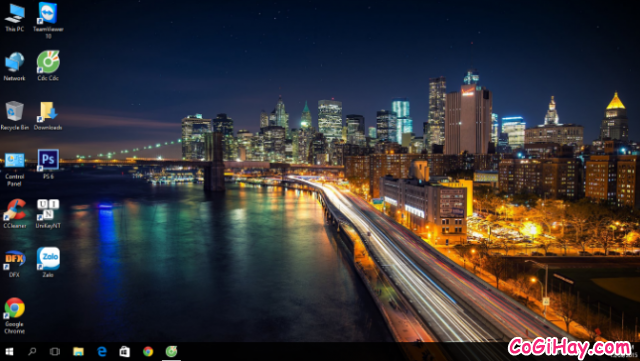
Nhưng các bạn đã biết cách sử dụng máy tính cài hệ điều hành Windows sao cho hiệu quả chưa?
Dưới đây, mình sẽ chia sẻ những kinh nghiệm thủ thuật máy tính của bản thân sau nhiều năm sử dụng cũng như vọc vạch, phiên bản chiếc laptop ASUS X553S cài Windows 10:
1. GIỮ GÌN MÀN HÌNH DESKTOP SẠCH SẼ VÀ GỌN GÀNG NHẤT
Sử dụng máy tính, laptop nhiều người dùng thường có thói quen lưu trữ file linh tinh ở bên ngoài màn hình chính (tức là màn hình Desktop) để họ có thể tiện mở chúng mỗi khi cần thiết. Nhưng lâu ngày khi sử dụng điều này sẽ thành thói quen dẫn đến việc bên ngoài màn hình chính lưu trữ rất nhiều file khiến giao diện của máy trông rối mắt và ‘xấu xí’ thậm tệ.
Không những thế, gặp việc gâp gáp, bạn muốn tìm kiếm một file để gửi ngay cho người bạn, người đồng nghiệp nào đó, nhưng bạn chợt nhận ra có quá nhiều file đang được lưu ngoài màn hình Desktop, việc tìm kiếm này sẽ rối tung hết cả lên và khiến bạn tốn rất nhiều thời gian.
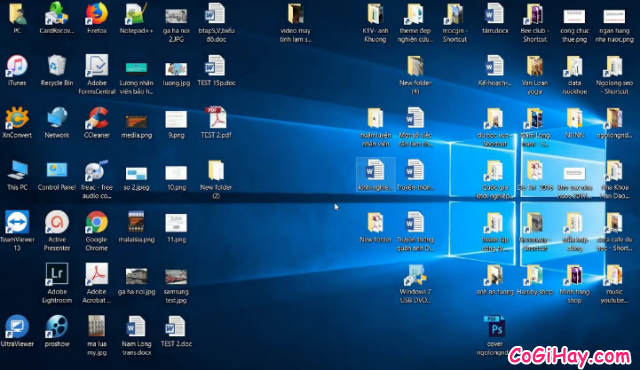
Ngoài ra, khi chúng ta lưu trữ quá nhiều tệp tin không cần thiết ra bên ngoài Desktop có thể sẽ ảnh hưởng đến tốc độ khởi động của máy tính Windows 10 nữa. Nó sẽ chạy rất chậm chạp.
Nhưng nếu các bạn đang sử dụng ổ SSD trên máy tính cài Widows 10 thì điều này cũng chẳng ảnh hưởng gì đâu, nhưng mình vẫn nhắc nhở các bạn là đừng để ổ SSD đầy quá 80% – lúc này hiệu suất sẽ bắt đầu giảm rõ rệt đấy!

Vì vậy, giải pháp duy nhất mà người dùng Windows 10 nên thực hiện ngay lúc này đó chính là Sắp xếp – Dọn dẹp lại màn hình chính bằng cách di chuyển và lưu trữ chúng trong cùng một thư mục nào đó.
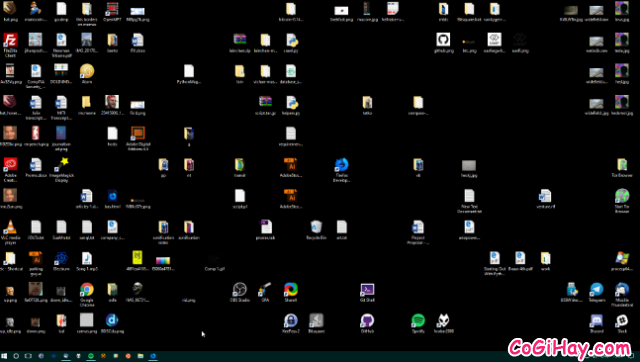
Muốn dọn dẹp màn hình chính chúng ta sẽ phải mất khá lâu để học một thói quen mới, lưu mọi thứ vào đúng thư mục. Vì thế, cách đơn giản và dễ dàng nhất mà chúng ta nên thực hiện ngay lúc này đó chính là tạo ra các thư mục trên màn hình Desktop rồi đặt tên và thậm chí là thay đổi icon cho chúng.
Ví dụ chúng ta sẽ chia ra thư mục hình ảnh, công việc, nhạc, tải xuống,… thành một Folder riêng. Và như vậy là mỗi khi các cần tìm kiếm và gửi đi, hay mở một file nào đó thì các bạn chỉ cần vào đúng thư mục đã lưu trữ trước đó là xong!
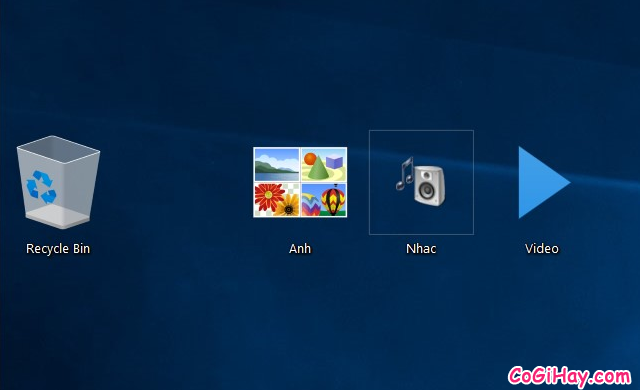
Sau đây là hình ảnh minh họa các thư mục mà mình chia riêng ra và lưu trữ chúng trên chính chiếc Laptop Asus X553S cài Windows 10 của mình, các bạn có thể tham khảo qua nha:
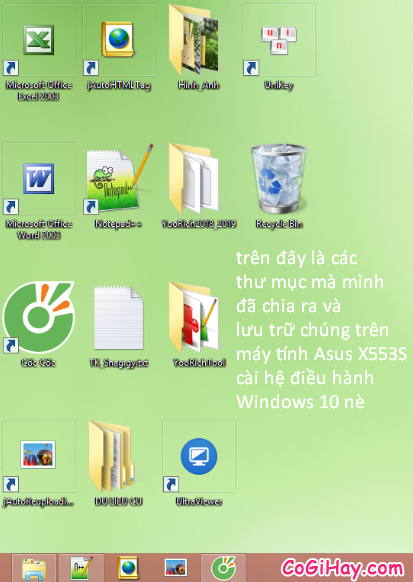
2. THAY ĐỔI ICON ĐỂ DỄ DÀNG GHI NHỚ VÀ TÌM KIẾM THƯ MỤC ĐƯỢC LƯU TRỮ
Để thay đổi biểu tượng icon cho một thư mực nào đó, các bạn hãy chọn chuột phải vào Thư mục cần thay đổi biểu tượng -> Chọn vào phần Properties:
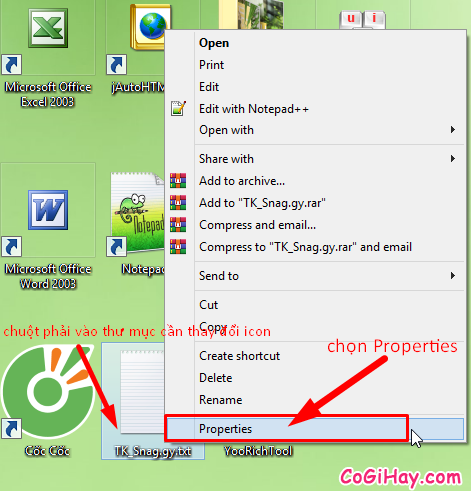
Sau đó, một pop-up khác hiển thị ra, tại đây các bạn hãy chọn thẻ tab Customize:
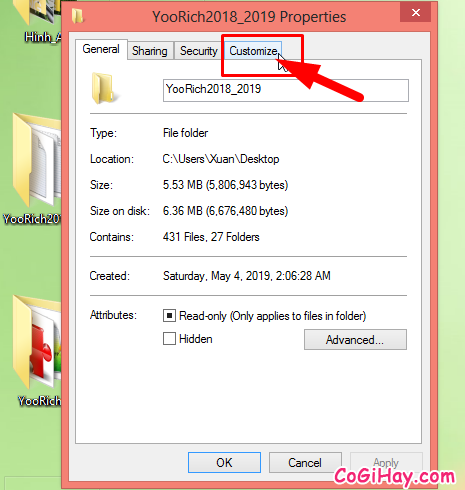
Trong tab Customize, để thay đổi biểu tượng các bạn hãy nhấn chọn Change iCon:
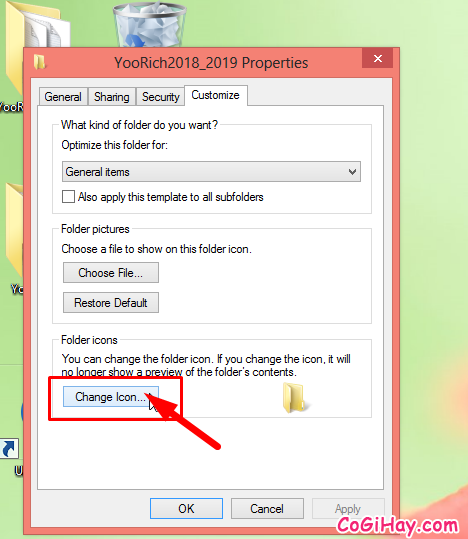
Cửa sổ khác của kho icon hiển thị ra, tại đây chúng ta hãy chọn lựa icon phù hợp -> Chọn OK -> Chọn tiếp OK thêm một lần nữa là xong.
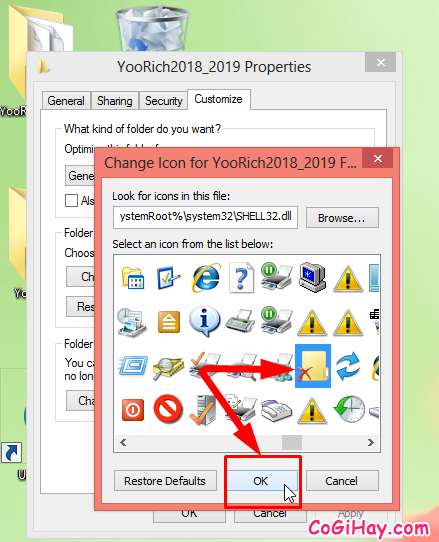
Chia sẻ nâng cao hơn một chút, thay đổi thư mục mặc định khi tải xuống trong trình duyệt. Mình sẽ để trong ổ đĩa D thay vì C như mặc định để ổ chứa Windows luôn nhẹ nhàng nhất. Các thư mục khác cũng để hết trong ổ D và ghim chúng lên Quick access, chỉ cần vào This PC hoặc mở File Explorer thì chúng sẽ nằm hết ra đây mà không cần vào từng ổ cứng (nếu chia nhiều ổ).
3. CÁCH GHIM THƯ MỤC LÊN QUICK ACCESS:
Các bạn hãy click chuột phải vào thư mục cần ghim, chọn Pin to Quick access.
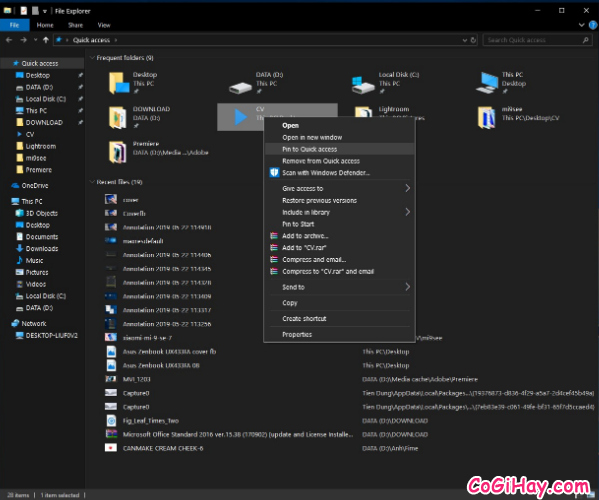
Bên cạnh những thư mục đã ghim là các thư mục mới sử dụng. Phía dưới là các file mới làm việc với chúng. Quick access luôn nằm đầu tiên trong trình duyệt file (File Explorer) rất dễ tìm kiếm và sử dụng.
Quick access cũng chứa những thư mục/file chúng ta mới truy cập, ví dụ nếu không biết file vừa tải, vừa làm việc ở đâu vào đây sẽ thấy.
4. CÁCH ĐỔI THƯ MỤC TẢI XUỐNG MẶC ĐỊNH TRONG CHROME:
Để thay đổi thư mục tải xuống mặc định trong Chrome trên windows 10, các bạn hãy thực hiện theo các bước sau:
Bước 1: Trên máy tính cài hệ điều hành Windows 10, các bạn hãy mở trình duyệt web Google Chrome lên.
Bước 2: Click chuột vào dấu 3 chấm trên góc phải, chọn Cài đặt:
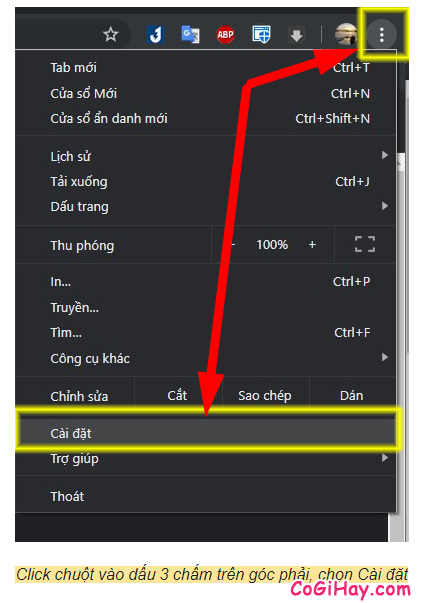
Bước 3: Sau đó, cửa sổ cài đặt hiện ra, các bạn hãy kéo xuống cuối trang, chọn nâng cao:
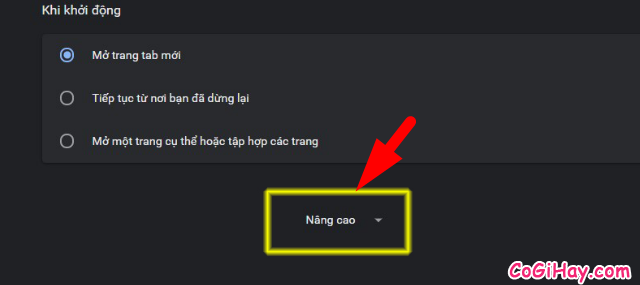
Bước cuối cùng: Ở bước này, người dùng hãy tìm đến tệp tải xuống và chọn Thay đổi, chọn thư mục muốn làm nơi lưu trữ file tải xuống trên trình duyệt. Lần sau, khi tải file sẽ tự nằm đây chứ không nằm trong thư mục Download mặc định trên ổ C nữa.
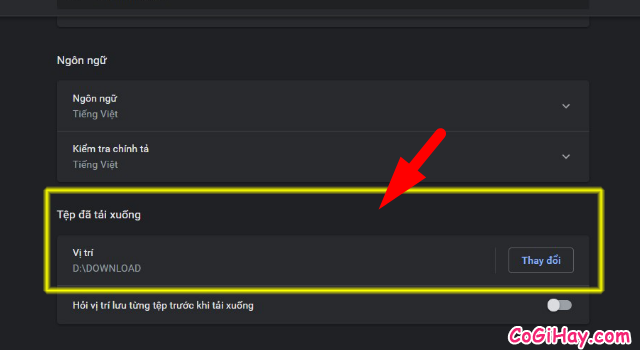
Vậy là chúng ta đã đổi thư mục tải xuống mặc định trong Google Chrome thành công rồi nhé!
LỜI KẾT
Vậy là bài viết trên đây mình đã chia sẻ tới các bạn đọc những thủ thuật máy tính đơn giản và dễ dàng thực hiện nhất để sử dụng máy tính Windows 10 hiệu quả hơn rồi đó nha. Tuy nhiên, bài viết trên đây mình nghĩ đối với các bạn không am hiểu nhiều về Công nghệ thông tin (IT) thì đọc sẽ cảm thấy rắc rối vậy thôi và không hiểu cho lắm.
Nhưng nếu bạn chịu khó đọc lại nhiều lần và dành ra thời gian 5 phút mỗi ngày để sắp xếp mọi thứ vào đúng chỗ của nó thì chiếc máy tính sẽ luôn gọn gàng, ổ cứng không bị đầy bởi những file ít sử dụng. Và các bạn nên nhớ, máy tính giống như một văn phòng ảo, một văn phòng gọn gàng sạch sẽ giúp chúng ta có cảm hứng làm việc hơn vào ngày hôm sau đó! 😀
Cảm ơn các bạn đã dành thời gian để tham khảo bài viết trên đây của mình. Hy vọng bài viết này sẽ hữu ích đối với các bạn. Đọc xong đừng quên ấn nút LIKE & SHARE bài viết để mọi người cùng biết đến nha.
Có Gì Hay – Chúc các bạn thực hiện thành công!





